Revision: 63cd895c0b
Create Wiki Page
Restore Revision
@@ -0,0 +1,91 @@
+**Una Iniciativa es un potencial cliente que puede llegar a tener interés en los productos o servicios que comercializa la empresa.**
+
+Para lograr que esa Iniciativa se convierta en cliente, se pueden realizar una o todas de las siguientes acciones:
+
+ * Exhibir los productos en directorios.
+ * Mantener un sitio web actualizado y de búsqueda fácil.
+ * Asistir a eventos comerciales.
+ * Publicitar los productos o servicios.
+
+Cuando se corre la voz de que una empresa existe y tiene algo valioso para ofrecer, las personas se acercan a ver sus productos. Esos son los potenciales clientes.
+
+Se llaman clientes potenciales porque pueden llevar a una venta. Los ejecutivos comerciales trabajan en esos clientes potenciales llamandolos, construyendo vínculos con ellos y enviándoles información sobre productos o servicios. Es importante tener registro de estas gestiones para facilitar el trabajo a cualquier otra persona que deba hacer un seguimiento de ese contacto. De esta forma, esa persona puede conocer la historia de esa Iniciativa en particular.
+
+Para acceder al listado de Iniciativas ir a:
+> Inicio > CRM > Flujo de Ventas > Iniciativa
+
+---
+## 1. Creación de una Iniciativa
+
+1. Ir al listado de Iniciativa y hacer click en Nuevo.
+1. Si la persona representa a una empresa, hacer click en la casilla de verificación "La Iniciativa es una Organización". Cuando se selecciona esta casilla se vuelve obligatorio
+el Nombre de la Empresa. Ingresar el Nombre de la Empresa.
+1. Si la persona es un individuo, dejar esa casilla libre e ingresar el Nombre y Género de la Persona.
+1. Ingresar el 'Correo Electrónico'.
+1. **Estado** es un campo importante en la Iniciativa. Se puede configurar el estado de forma manual y también será actualizado de forma automática de acuerdo con las acciones realizadas hacia esa Iniciativa.
+ * Iniciativa: Es el estado asignado de forma predeterminada cuando se crea una Iniciativa e indica que es necesario tomar acción respecto a la misma.
+ * Abierto: Un ejecutivo de ventas debe contactar a esta Iniciativa.
+ * Respondido: Un ejecutivo de ventas ha brindado la información necesaria y se espera respuesta del potencial cliente.
+ * Oportunidad: Si se crea una Oportunidad para una Iniciativa el estado se actualiza a Oportunidad. Indica que la Iniciativa está habilitada y puede llevar a una venta.
+ * Cotización: Si se crea una cotización para una Iniciativa, el estado se configura como Cotización.
+ * Presupuesto Perdido: Si la cotización otorgada al cliente se marca como perdida, entonces el estado se actualiza a 'Cotización Perdida'.
+ * Interesado: El cliente potencial está interesado en los productos o servicios.
+ * Convertido: Si la cotización enviada a la Iniciativa resulta en la confirmación de una orden y se crea una Orden de Venta desde la misma, entonces el estado se configura como Convertido.
+ * No Contactar: La Iniciativa no está interesada y por ende no se requieren más comunicaciones.
+1. Se puede configurar el Origen de la Iniciativa en el campo Origen.
+1. Ingresar identificación de correo electrónico para comunicación.
+1. Hacer click en 'Guardar'.
+
+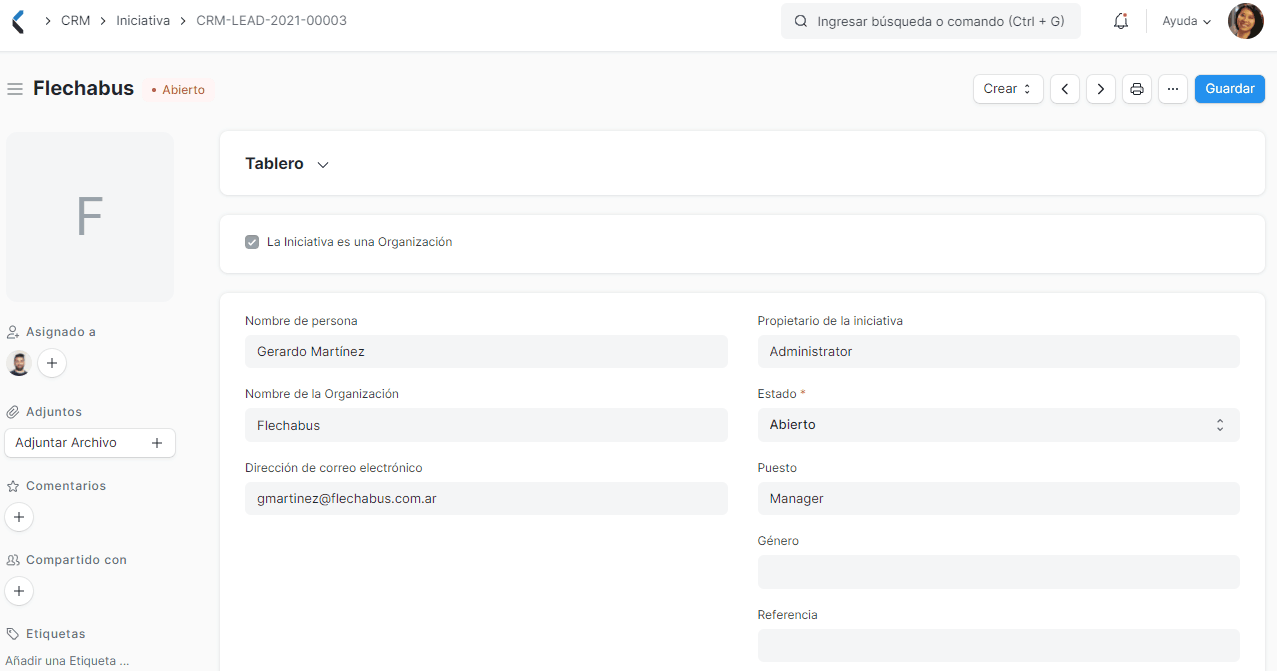
+
+También se pueden registrar los detalles de las conversaciones en la sección Notas.
+
+Detalles como Tipo de iniciativa, Segmento de Mercado, Industria pueden ser agregados en la sección 'Más información'.
+
+Si se posee un amplio número de Iniciativas, esta información resultará útil para ayudar a priorizar las que pueden ser perseguidas.
+
+
+Se puede asignar la Iniciativa a un usario haciendo click en el botón 'Asignar' en la barra lateral. También se pueden adjuntar archivos/imágenes haciendo click en el botón 'Adjuntar Archivo'.
+
+## 2. Características
+
+### 2.1 Recordatorios de Seguimiento sobre las Iniciativas
+
+Es importante tener contacto periódico con los clientes potenciales para poder construir un vínculo. Se pueden configurar los campos 'Siguiente Fecha de Contacto' y 'Siguiente Contacto Por' lo cual generará un evento en el calendario del usuario elegido y se mostrará una notificación en la fecha dada.
+
+### 2.2 Añadir Contactos y Direcciones Múltiples
+
+En situaciones de Empresa a Empresa (B2B), para poder cerrar una venta se deberá contactar a muchas personas que trabajan en esa empresa con potencial de cliente.
+Se pueden añadir los detalles de todas esas personas en la Iniciativa misma. Una vez que se guarda una Iniciativa, aparecerá la opción de agregar detalles de [Contacto](/doc/CRM/contacto) haciendo click en el botón 'Nuevo Contacto'. De forma similar, se pueden añadir los detalles de [Dirección](/doc/CRM/direccion) haciendo click en 'Nueva Dirección'.
+
+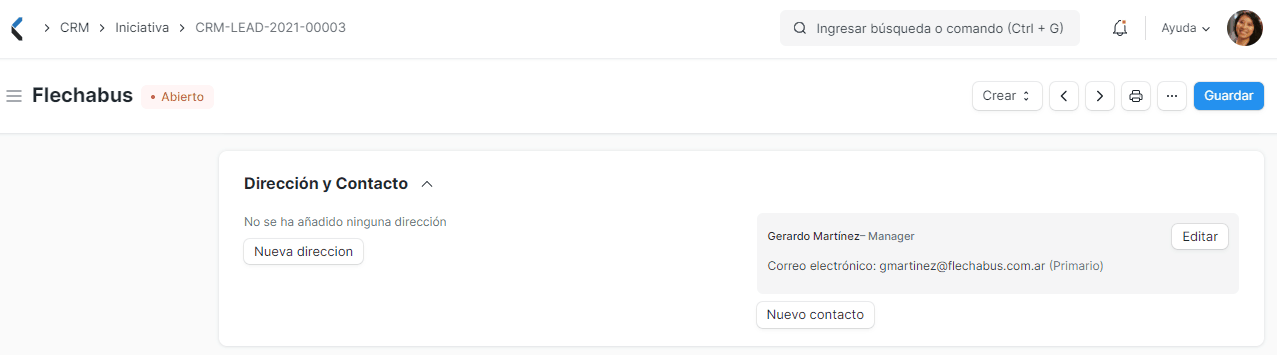
+
+### 2.3 Registrar Comentarios, Correos Electrónicos y Eventos
+
+* **Comentarios**: Se pueden escribir comentarios en el campo 'Añadir Comentarios' y haciendo click en 'Comentar'.
+
+* **Emails**: Se puede enviar un correo electrónico al cliente potencial haciendo click en el botón 'Nuevo Correo Electrónico' y cuando el cliente potencial responda, esa respuesta se adjuntará al mail enviado, creando un hilo de correos electrónicos.
+
+* **Eventos**: También se pueden registrar Reuniones, Llamadas, etc que se hayan sostenido con la Iniciativa haciendo click en 'Nuevo Evento'
+
+### 2.4 Crear una Oportunidad, Cliente y Cotización
+
+Se puede crear una Oportunidad, Cliente o Cotización desde el menú desplegable Crear. Los valores de campos relevantes serán copiados.
+
+
+### 2.5 Asignar Automáticamente Iniciativas a Ejecutivos de Venta
+
+Se pueden definir [Reglas de Asignación](/doc/automatizacion/regla-de-asignacion) para asignar automáticamente las Iniciativas a ejecutivos de venta.
+
+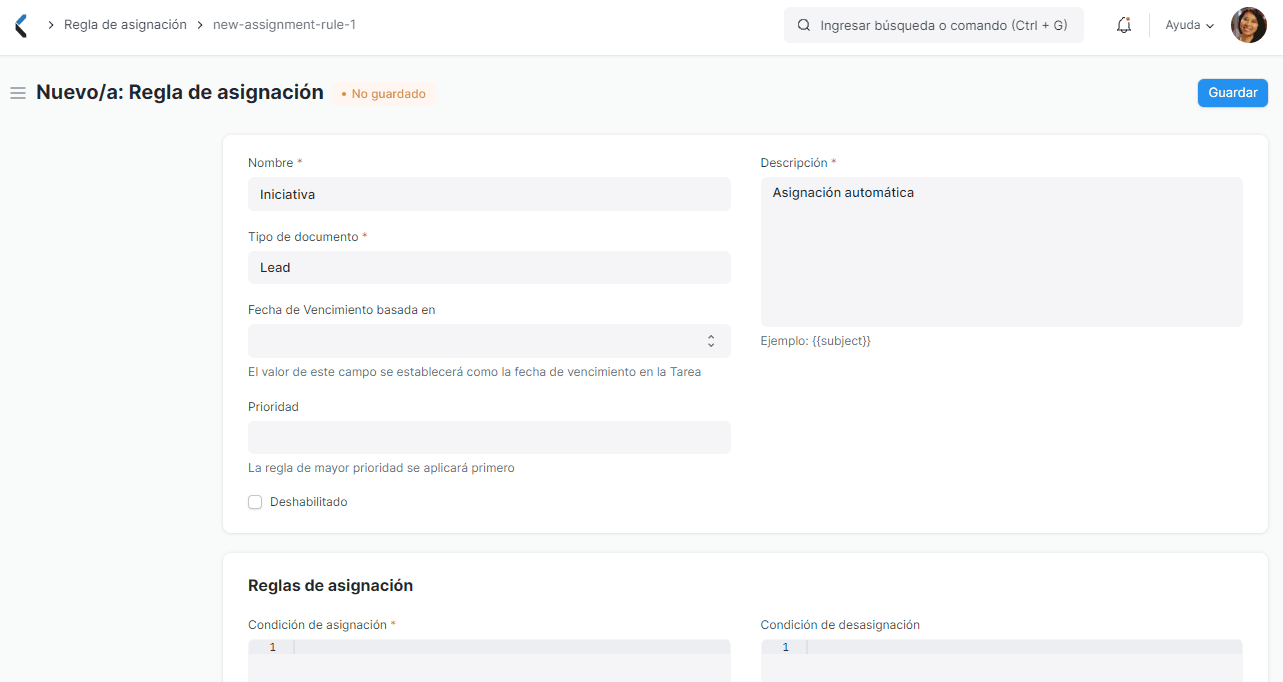
+
+## 3. Añadir Campos Personalizados
+
+Puede ser necesario añadir campos personalizados para capturar detalles adicionales de acuerdo a los requerimientos del negocio.
+
+Se puede personalizar el DocType de Iniciativas utilizando la herramienta [Personalizar Formulario](/docs/user/manual/en/customize-erpnext/custom-field).
+
+## 4. Temas Relacionados
+1. [Oportunidad](/doc/CRM/oportunidad)
+1. [Cliente](/doc/CRM/cliente)
+1. [Diferencia entre Iniciativa, Contacto y Cliente](/doc/CRM/articulos/diferencia-entre-iniciativa-contacto-y-cliente)